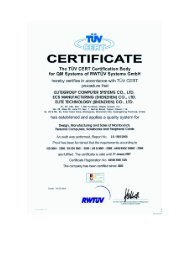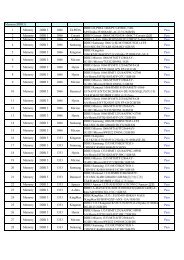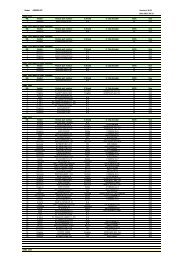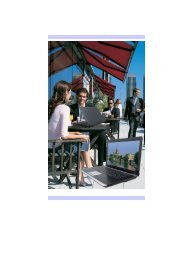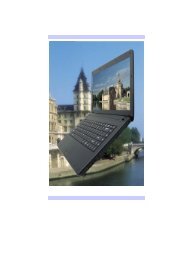中国 - ECS
中国 - ECS
中国 - ECS
You also want an ePaper? Increase the reach of your titles
YUMPU automatically turns print PDFs into web optimized ePapers that Google loves.
H61H2-M12(2.0)中文说明书<br />
前 言<br />
版权<br />
此出版物,包括所有照片、插图和软件都受国际版权法保护,所有权利都被保留。<br />
此说明书和其中所包含的任何材料都不可以在没有作者的书面许可下被复制。<br />
版本 2.0<br />
免责声明<br />
制造商不对说明书内容做任何陈述或担保,基于此点,对于商品的适用性,也不作<br />
任何承诺。制造商有权修订与变更此说明书,但没有义务另行通知改版内容。<br />
商标鉴别<br />
Microsoft,MS-DOS 和 Windows 是微软公司(Microsoft Corp.)的注册商标。<br />
MMX,Pentium,Pentium-II,Pentium-III, Celeron 是英特尔公司(Intel Corporation)<br />
的注册商标。<br />
在此说明书中使用的产品名称为其所属公司所有并获得认证。<br />
联邦通讯委员会(FCC)<br />
此设备的测试和制造遵照 B 级数码设备的规定,即依据联邦通讯委员会(FCC)<br />
规则的第 15 节。这些规定基于保护原因,避免设备对用户产生有害干扰。如果没<br />
有按照规则来安装并使用此设备,其所产生的辐射高频能量,将可能对无线通信引<br />
起有害干扰。如果此设备对无线电或电视接收造成有害干扰(此干扰可由开关设备<br />
来做确认),用户可尝试用以下一种或多种方法来消除这个干扰:<br />
重新调整和确定接收天线方向<br />
增大此设备与接收器间的距离<br />
连接设备到不同的电路出口,从那连接接收器<br />
咨询经销商或有经验的无线电/电视技术人员<br />
该设备所采用的互联电线和交流电源线是符合相关射频(RF)发射规定的装置,<br />
用户无权对此设备进行不被系统生产商所认可的改变或修正。<br />
依据说明<br />
此设备遵照联邦通讯委员会(FCC)规范第 15 节,操作应符合以下条件:<br />
此设备不会引起有害干扰。<br />
此设备可以承受包括引起不当操作的干扰在内的任何干扰。<br />
i
H61H2-M12(2.0)中文说明书<br />
ii<br />
加拿大通讯部门<br />
此 B 类数码设备符合加拿大引发干扰设备规范的所有要求。<br />
关于手册<br />
这本说明书有以下章节构成:<br />
第一章<br />
主板介绍<br />
第二章<br />
安装主板<br />
第三章<br />
BIOS 使用<br />
第四章<br />
软件的安装<br />
第五章<br />
常见问题<br />
主板特点描述<br />
转到 1页<br />
主板组成装置的描述<br />
转到 7页<br />
提供使用 BIOS 有用设定的信息<br />
转到 29页<br />
主板软件的描述<br />
转到 68页<br />
常见问题<br />
转到 74页
H61H2-M12(2.0)中文说明书<br />
目 录<br />
前 言...................................................................................................................... i<br />
目 录..................................................................................................................... iii<br />
第一章 主板介绍 ................................................................................................... 1<br />
简介 ................................................................................................................... 1<br />
特征 ................................................................................................................... 2<br />
主板构成列表 .................................................................................................... 6<br />
第二章 安装主板 ................................................................................................... 7<br />
安全规范 ............................................................................................................ 7<br />
选择一个计算机机箱 .......................................................................................... 7<br />
安装主板到机箱 ................................................................................................. 7<br />
检查跳线设定 .................................................................................................... 9<br />
设定跳线 .................................................................................................... 9<br />
检查跳线设置 ........................................................................................... 10<br />
跳线设置 .................................................................................................. 10<br />
硬件安装 .......................................................................................................... 12<br />
安装处理器 ............................................................................................... 12<br />
安装内存 .................................................................................................. 14<br />
扩展插槽 .......................................................................................................... 16<br />
安装扩展卡 ............................................................................................... 16<br />
连接可选设备 ........................................................................................... 18<br />
安装 SATA 硬件设备 ................................................................................ 21<br />
连接 I/O 设备 ................................................................................................... 22<br />
连接机箱部件 .................................................................................................. 23<br />
前置面板接头 ........................................................................................... 27<br />
第三章 使用 BIOS ............................................................................................. 29<br />
关于设定程序 .................................................................................................. 29<br />
标准配置 .................................................................................................. 29<br />
进入设定程序 ........................................................................................... 29<br />
iii
H61H2-M12(2.0)中文说明书<br />
iv<br />
重新载入 CMOS 信息 ............................................................................. 30<br />
使用 BIOS ...................................................................................................... 31<br />
主菜单【Main Menu】 ............................................................................. 34<br />
高级设置菜单【Advanced Menu】 .......................................................... 35<br />
芯片设置菜单【Chipset Menu】 .............................................................. 47<br />
多显示器技术(Multi-Monitor technology) ............................................. 48<br />
MB 智能 BIOS III 设置菜单【M.I.B.III Menu】 ....................................... 55<br />
启动设置菜单【Boot Menu】 ................................................................... 59<br />
安全设置菜单【Security Menu】 ............................................................. 62<br />
退出设置菜单【Exit Menu】 .................................................................... 66<br />
更新 BIOS ...................................................................................................... 67<br />
第四章 软件的安装 ............................................................................................. 68<br />
Windows XP/7/8 系统下自动安装 ................................................................... 68<br />
运行安装 .................................................................................................. 69<br />
手动安装驱动 .................................................................................................. 71<br />
<strong>ECS</strong> 实用软件 ................................................................................................ 71<br />
第五章 常见问题 .................................................................................................... 74<br />
装机时候的启动问题 ........................................................................................ 74<br />
后续使用的开机问题 ........................................................................................ 75<br />
维护和保养 ...................................................................................................... 75
简介<br />
H61H2-M12(2.0)中文说明书<br />
第一章 主板介绍<br />
感谢您选择 H61H2-M12 这款主板。这款主板具有很高的性能,支持采用 LGA1155<br />
封装的最新的 Intel ® Core TM Family/Pentium ® /Celeron ® 处理器* 1 ,适用于高端商用<br />
或个人桌面市场。<br />
该主板基于 Intel ® 高效芯片,为用户提供最佳的桌面平台。H61 是一款高集成,<br />
支援超线程(Hyper-Threading)外围控制的单芯片,它的性能是任何一款单芯片<br />
所无法超越的。该主板内存采用双通道 DDR3,频率为 1600* 2 /1333/1066MHz,<br />
最大容量可以达到 16 GB。1 根用于高性能图形界面的 PCI Express x16 插槽。<br />
此外,还支持 2 根 PCI Express x1 插槽。该主板实现 EHCI 兼容界面,提供 8 个<br />
标准的 USB 2.0 端口(4 个后面板 USB 2.0 端口和 2 个 USB 2.0 接头支持另外 4<br />
个 USB 2.0 端口)。<br />
该主板具有一个完整的后置 I/O 端口,包括 PS/2 鼠标和键盘端口,1 个 D_sub<br />
(VGA)端口,1 个网络端口,4 个 USB 2.0 端口和麦克风、音效输入和音效输出<br />
的声卡端口。<br />
此外,该主板支持 4 个 SATA 3.0Gb/s 扩展接口。<br />
*1. 当使用 Intel 第三代 CPU 时,PCI Express 16X 插槽可以以 Gen3<br />
速度运行,这使得速度增加到 32GB/s,有效地传送速度为 PCI Express<br />
Gen2 的两倍。<br />
*2. 要求是Ivy Bridge CPU。<br />
1
H61H2-M12(2.0)中文说明书<br />
2<br />
特征<br />
处理器<br />
此主板使用 LGA1155 封装的处理器,具有以下特点:<br />
• 支持采用 LGA1155 封装的最新的 Intel ® Core TM Family/<br />
Pentium ® /Celeron ® 处理器<br />
• 支持 “Hyper-Threading” 技术 CPU<br />
• 支持 1 根 PCI Express x16 插槽<br />
• 支持 22nm 和 32nm Intel ® Core TM 微型架构<br />
• DMI 5.0GT/s<br />
“Hyper-Threading”(超线程)技术可以假定操作系统连接了两个处理器,允许两<br />
个线程并行运行,每个线程位于同一处理器中的单独“逻辑”处理器中。<br />
芯片组<br />
Intel ® H61芯片组是经过实践证明具备高可靠性及高性能的单芯片:<br />
• 支持 2 根 PCI Express x1 插槽<br />
• 集成 4 个 SATA 3.0 主控制器<br />
内存<br />
• 支持 8 个 USB 2.0 端口<br />
• 支持 SPI (串行外围界面)<br />
• 集成 PAVP 1.5 图形界面<br />
• 支持 Intel ® HD 音频控制器<br />
• 支持 DDR3 1600*/1333/1066 DDR3 SDRAM,双通道架构<br />
• 支持 2 个非缓冲 DIMMs<br />
• 2 根 240-pin DDR3 DIMM插槽,总共支持到 16 GB。<br />
*要求是Ivy Bridge CPU。
声卡<br />
• 5.1+2 通道高清晰度声卡芯片<br />
• 符合微软 WLP3. x (Windows 标识程序) 声卡需求<br />
• 所有的 DACs 支持 44.1K/48K/96K/192KHz 采样率<br />
• 软件可选 2.5V/3.2V/4.0V VREFOUT<br />
• 兼容 3D 直达声<br />
• 电源支持: Digital: 3.3V; Analog: 5.0V<br />
板载网卡(可选)<br />
板载网卡控制器提供以下功能<br />
扩展选项<br />
• 支持 PCI Express TM 1.1<br />
• 集成 10/100 /1000 传输率<br />
• 支持网络唤醒和远程唤醒<br />
• 支持 PCI Express TM 1.1<br />
• 集成 10/100 传输率<br />
• 支持网络唤醒和远程唤醒<br />
此主板提供如下扩展选项:<br />
• 1 个 PCI Express x16 图形界面<br />
• 2 根 PCI Express x1 插槽<br />
• 4 个 7-pin SATA 3.0 Gb/s 接口<br />
综合 I/O<br />
主板具有一套 I/O 端口和连接器:<br />
• 1 个 网络接口<br />
• 1 个 D-sub (VGA)接口<br />
• 4 个 USB 2.0 接口<br />
• 1 个 PS/2 鼠标端口和 1 个键盘端口<br />
• 提供了麦克风输入,音频输入和 6 通道输出端口<br />
H61H2-M12(2.0)中文说明书<br />
3
H61H2-M12(2.0)中文说明书<br />
4<br />
BIOS 固件<br />
主板使用 AMI BIOS 可以让用户自己配置如下的一些系统功能:<br />
• 电源管理<br />
• 唤醒报警<br />
• CPU 参数<br />
• CPU 和记忆定时<br />
• 图形参数<br />
还可用于设置不同处理器时钟频率的参数。<br />
1.部分硬件规格和软件项目若有更改恕不另行通知。<br />
2.由于芯片组工作温度的局限性,我们建议主板在 0 到 50°C 环境中使用。
主板组成<br />
H61H2-M12(2.0)中文说明书<br />
5
H61H2-M12(2.0)中文说明书<br />
6<br />
主板构成列表<br />
LABEL COMPONENTS<br />
1.CPU Socket<br />
2.CPU_FAN 4-pin CPU 冷却风扇连接器<br />
3.DDR3_1~2 240-pin DDR3 SDRAM插槽<br />
4.ATX_POWER 标准24-pin ATX 电源连接器<br />
5.SPI_DEBUG SPI 纠错针脚——仅用于工厂测试<br />
6.SATA1~4 串行 ATA 3.0Gb/s 连接器<br />
7.F_PANEL 前置面板开关/指示灯接头<br />
8.F_USB1~2 前置面板USB 2.0接头<br />
9.CASE 机箱探测接头<br />
10.USBPWR_F1 前置面板USB 电源选择跳线<br />
11.SPK 喇叭接头<br />
12.LDC 纠错卡接头<br />
13.COM 板载串行接头<br />
14.ME_UNLOCK ME解锁接头——仅用于工厂测试<br />
15.SYS_FAN 系统冷却风扇连接器<br />
16.F_AUDIO 前置面板音频接头<br />
17.CLR_CMOS 清除 CMOS 跳线<br />
LGA1155 封装的最新 Intel ® Core TM Family/Pentium ® /Celeron ®<br />
处理器<br />
18.PCIE1~2 PCI Express x1插槽<br />
19.PCIEX16 PCI Express x16显卡插槽<br />
20.USBPWR_R1 后置面板 USB/PS2 电源选择跳线<br />
21.ATX12V 4-pin +12V 电源连接器<br />
第一章结束,下一章主要介绍主板的安装。
安全规范<br />
安装主板应遵循以下安全规范<br />
戴一个接地线与接地设备相连以避免静电的毁坏<br />
H61H2-M12(2.0)中文说明书<br />
第二章 安装主板<br />
在进行主板工作之前,接触一下确认接地的金属物体以放掉静<br />
电<br />
把剩下的所有元件放在带来的防静电袋里<br />
持电路板的边缘,不要弯曲电路板<br />
选择一个计算机机箱<br />
市场上有很多种类的计算机机箱,主板应该符合 Micro-ATX 机箱的规范,主板上<br />
的一些特征是由主板上接口与系统机箱的指示灯和开关连接。请确定您的机箱支<br />
持所需要的所有特征,保证您的机箱有足够的电源功率和空间支持所有打算要安<br />
装的设备。<br />
大多数机箱在后面板中有一个输入/输出挡板的选择,确认机箱中的输入/输出挡板<br />
与安装在主板后边缘的输入/输出接口相匹配。<br />
此主板有一个 225 x 170 mm 尺寸的 Micro-ATX 构型,选择机箱时要适应主板<br />
构型的因素。<br />
安装主板到机箱<br />
下图显示主板安装在立式机箱中的例子:<br />
大多的机箱中安装有一个托架,将会协调主板上的端口。将主板放在托架之上并用<br />
螺丝钉固定主板在托架之上。<br />
在主板的后面板上有一套输入/输出接口。确认您的机箱有一个输入/输出挡板支持<br />
输入/输出的端口扩展槽。<br />
7
H61H2-M12(2.0)中文说明书<br />
8<br />
螺丝不要拧得过紧,否则会重压主板。
检查跳线设定<br />
这一节解释怎样为正确的主板配置设定跳线。<br />
设定跳线<br />
H61H2-M12(2.0)中文说明书<br />
用主板跳线设定系统配置选项。跳线有一个以上的有数针脚,当设定跳线时,确认<br />
跳线帽放置在正确针脚上。<br />
这个图例展示了一个2 针的跳线,当跳线帽<br />
放置在两个针脚上的时候,跳线短路,如果<br />
移开跳线帽或放置跳线帽在一个针上,跳线<br />
打开。<br />
SHORT<br />
OPEN<br />
这个图例展示了一个 3<br />
针的跳线,1 针和 2 针<br />
短路。<br />
1 2 3<br />
9
H61H2-M12(2.0)中文说明书<br />
10<br />
检查跳线设置<br />
下面的插图可以显示主板 1 PIN 跳线所在的位置:<br />
跳线设置<br />
跳线 类型 描述 设置(默认)<br />
CLR_CMOS 3-pin 清除 CMOS 1-2:标准<br />
2-3:清除<br />
清除 CMOS 之前,请<br />
确认系统已经关闭。<br />
USBPWR_F1 3-pin 前置面板<br />
USB 电源选<br />
择跳线<br />
USBPWR_R1 3-pin 后置面板<br />
USB/PS2 电<br />
源选择跳线<br />
1-2:VCC<br />
2-3:DIMM_5VDUAL<br />
1-2:VCC<br />
2-3:DIMM_5VDUAL
H61H2-M12(2.0)中文说明书<br />
1.为了避免清除 CMOS 之后系统不稳定,我们建议用户进入为了避免清除<br />
CMOS 之 BIOS 设置页面 “Load Optimal Defaults” 并 “Save Changes<br />
and Exit”。<br />
2.在选择 DIMM_5VDUAL 功能之前,请确认电源能充足地提供<br />
DIMM_5VDUAL 电压。<br />
3.如果您想要从 USB/PS2 接口的键盘或鼠标唤醒系统,必须按照默认设置<br />
将 USBPWR_F & USBPWR_R 跳线帽放在 2-3 pin 上面。<br />
11
H61H2-M12(2.0)中文说明书<br />
硬件安装<br />
12<br />
安装处理器<br />
小心:当安装一个 CPU 散热片和冷却风扇时确认不要用冷却风扇的夹<br />
子刮伤主板或者其它任何贴片电阻,如果冷却风扇的夹子刮伤主板,您<br />
可能导致主板和处理器严重的损坏。<br />
在大多数主板中,在处理器插槽的附近有贴片电阻,如果在粗心安装散热<br />
风扇的情况下可能会毁坏电阻。<br />
为了避免使用外套和夹子边端锋利的散热风扇,安装散热风扇时尽量在一<br />
个光线充足的工作地方,您可以将主板和处理器看的更清楚。<br />
安装处理器之前<br />
这块主板可以自动检测处理器的时钟频率和处理器的系统总线频率。您可以在主板<br />
上通过转换跳线改变这些自动设定,或者在系统的 SETUP 设定中改变设置,但我<br />
们强烈推荐不要超频主板去运行处理器或其它部分以比它们额定速度更快的速度。<br />
警告:1.超频组件能反面影响系统的稳定性并给您的系统带来错误。超频<br />
使超额定极限运行产生过多的热量永远的毁坏主板。<br />
2.进行安装、拆卸主板或其它硬件设备,首先要把电源线从交流电<br />
插座中拔出。<br />
这个主板有一个 LGA1155 处理器的插槽,选择一个 CPU,您需要考虑系统需要<br />
的性能,其性能主要依靠处理器的设计时钟频率和处理器的系统总线频率以及内部<br />
缓存和外部缓存的大小。<br />
超频失败后的保护程序<br />
当终端用户试图使用超频失败时,可按以下步骤复原:<br />
1. 关掉电脑。<br />
2. 按住键盘上面的”PageUp” 键,并开机。<br />
3. 在电脑启动两秒之后,松开”PageUp” 键。<br />
4. BIOS 自动恢复默认设置。
CPU 安装步骤:<br />
以下图示阐述了 CPU 的安装步骤:<br />
A.打开压盖<br />
用拇指和食指捏紧锁定杆的钩,拉开锁定杆解除锁定。<br />
推起锁定杆。用拇指打开压盖,小心不要碰到触点。<br />
B. 卸掉盖子<br />
用拇指和食指把盖子向上拖起,把盖子完全从插槽上取下。<br />
C. 安装 CPU<br />
找到 CPU 的第一脚和插槽的第一脚对应把 CPU 放入插槽。<br />
D. 合上压盖<br />
合上压盖并把锁定推杆放下到锁定位置。完成 CPU 锁定。<br />
E. 在 CUP 顶部涂上适量硅胶。<br />
F. 将冷却风扇放到 CPU 上并扣紧。<br />
G. 确认 CPU 风扇连接到 CPU 风扇接口,如想获得更详细的<br />
安装步骤,请参考 CPU 冷却风扇的用户手册。<br />
H61H2-M12(2.0)中文说明书<br />
1. 为了便于散热,建议使用 3800 rpm 高质量冷却风扇。<br />
CPU风扇和散热片的安装可能会因提供的 CPU 风扇和<br />
散热片的型号的不同而不同。<br />
2. 在安装 CPU 之前不要将 CPU 盖子移除掉。<br />
3. CPU 插槽盖使用于 LGA 1155 接口。<br />
13
H61H2-M12(2.0)中文说明书<br />
14<br />
安装内存<br />
主板可以容纳 2 根内存,可以支持 2 根 240 pin DDR3 1600*/1333/1066 内存。<br />
总共支持容量为 16 GB。<br />
DDR3 SDRAM 内存列表<br />
Memory module Memory Bus<br />
DDR3 1066 533 MHz<br />
DDR3 1333 667 MHz<br />
DDR3 1600 800 MHz<br />
您必须至少安装一条内存在 2 个 DIMMs 中。<br />
安装过程<br />
如果不把内存安装到主板上时,请不要将内存条从抗静电袋中取出。安装<br />
内存时,手要握住内存边缘部分,请勿接触金属及其它组成部分。当安装<br />
内存条时,注意防静电损伤。<br />
参考如下步骤安装内存:<br />
1. 此主板仅支持无缓冲 DDR3 内存。<br />
2. 推开 DIMM 插槽两侧的卡子。<br />
3. 对照内存模块和内存插槽,这种内存槽采用不对称的排针缺<br />
口,因此不会插错。<br />
4. 检查内存条的缺口与插槽缺口相对。<br />
5. 安装 DIMM 内存条到插槽中并向下压紧使它正确插下。正确<br />
安装后,插槽两端的卡子向上锁住内存条的边缘。<br />
6. 安装其它的内存条。
*图片仅供参考<br />
H61H2-M12(2.0)中文说明书<br />
15
H61H2-M12(2.0)中文说明书<br />
16<br />
扩展插槽<br />
安装扩展卡<br />
主板上的扩展插槽使扩展卡和系统总线连接在一起。扩展插槽使主板可以<br />
增强系统功能和性能。通过这些功能设备,您可以通过增加额外的硬件来<br />
增强自己主板的功能。<br />
PCIE X 16 Slot PCI Express x16 插槽用来安装外部的 PCI<br />
Express 图形卡。<br />
PCIE1~2 Slots PCI Express x1 插槽完全支持PCI Express<br />
2.0 基本规范。<br />
安装扩展卡前请仔细检查扩展卡的说明书,如果该卡不是即插即用的,<br />
您安装前必须先手动配置该卡。
下面是扩展卡的安装说明:<br />
1. 打开机箱后,拿掉您想安装扩展卡插槽上对应的挡板。<br />
2. 安装扩展卡到相应的插槽。确保扩展卡安装牢固。<br />
3. 用螺丝固定扩展卡到机箱上。<br />
H61H2-M12(2.0)中文说明书<br />
*图片仅供参考<br />
1. 其他一些扩展卡,例如显卡适配器和网卡适配器,在使用之前您需要安<br />
装驱动和软件。<br />
2. 此主板 PCI 插槽不支持 64-bit SCSI 卡。<br />
17
H61H2-M12(2.0)中文说明书<br />
18<br />
连接可选设备<br />
参考以下连接主板的可选设备的信息:<br />
F_AUDIO: Front Panel Audio header<br />
这个接口允许用户使用 LINE-OUT 端口和接前置辅助麦克风。
H61H2-M12(2.0)中文说明书<br />
SATA1~4: Serial ATA connectors<br />
这些接口用于支持 Serial ATA 3.0 Gb/s 设备,连接方便并且容易安装。它消除了<br />
并口 ATA 界面的限制,继承了与并口 ATA 的兼容性。<br />
F_USB1~2: Front Panel USB 2.0 headers<br />
此主板有 2 个 USB 2.0 针脚,支持另外的 4个 USB 2.0 端口。此外,有些机箱<br />
在前面板上有 USB 2.0 接口,如果有这种机箱,用辅助的 USB 2.0 连接器和前面<br />
板相连。<br />
请确保按照如上所示的针脚分配连接 USB 2.0电缆线,否则可能会导致系<br />
统毁坏或死机。<br />
19
H61H2-M12(2.0)中文说明书<br />
CASE: Chassis Intrusion Detect Header<br />
此接口可探测机箱盖是否被移动。这一功能要求机箱装有入侵探测开关,并且在<br />
BIOS 中被激活。<br />
20<br />
ME_UNLOCK: ME Unlock Header<br />
这是 ME 解锁接头。<br />
COM: Onboard serial port header<br />
连接一个串行端口扩展面板到这个接头来增加一个串行端口到您的系统。
安装 SATA 硬件设备<br />
H61H2-M12(2.0)中文说明书<br />
这部分描述如何安装 SATA 设备。<br />
关于 SATA 连接<br />
您的主板提供 4 个 SATA 3.0 Gb/s 接口,最大支持 4 个设备。 SATA 即 Serial ATA<br />
(Advanced Technology Attachment)是 SATA 硬盘驱动器的标准界面,普遍使用在<br />
多数 PC 机上。此设备采用良好的设计,并且只有一种适当的安装方向。具体安<br />
装如下。<br />
安装 Serial ATA 硬件设备<br />
安装 Serial ATA (SATA) 硬件设备,利用 SATA 排线支持 Serial ATA 产品。此<br />
SATA 排线同 SATA 电源线一起提供。您可以使用 SATA 排线一端连接 SATA 硬<br />
盘设备。另一端连接到主板。<br />
SATA cable (可选) SATA power cable (可选)<br />
按下面的插图进行安装:<br />
1 排线的一端连接到主板上。<br />
2 排线的另一端连接到 SATA 硬件设备。<br />
3 SATA 电源线一端连接到 SATA 硬件设备,另一端连接到供电端。<br />
*图片仅供参考<br />
21
H61H2-M12(2.0)中文说明书<br />
22<br />
连接 I/O 设备<br />
主板的后面有如下图所示的 I/O 端口:<br />
PS2 Mouse 使用上面的 PS/2 端口可以连接 PS/2 鼠标<br />
PS2 Keyboard 使用下面的 PS/2 端口可以连接 PS/2 键盘<br />
VGA Port 连接显示器到 VGA 端口<br />
LAN Port 连接一个 RJ-45 插头到网卡接头将您的电脑连接<br />
到网络中<br />
USB 2.0 Ports USB 2.0 接口用于连接 USB 2.0 设备<br />
Audio Ports 使用音频接口来连接音频设备。第一个接口是立体<br />
声输入接口,第二个接口是立体声输出接口,第三<br />
个接口是麦克风接口
连接机箱部件<br />
当您把主板装进机箱,就可以连接主板其它连线。请参考下面:<br />
1. 连接 CPU 冷却风扇到 CPU_FAN。<br />
2. 连接标准电源连接器到 ATX_POWER。<br />
3. 连接机箱开关和指示灯到 F_PANEL。<br />
4. 连接系统冷却风扇到 SYS_FAN。<br />
5. 连接辅助电源到 ATX12V。<br />
6. 连接机箱喇叭到 SPK。<br />
H61H2-M12(2.0)中文说明书<br />
23
H61H2-M12(2.0)中文说明书<br />
24<br />
1. 连接 24-pin 电源接口<br />
ATX 24-pin 电源线都可以连接到 ATX_POWER 接口。<br />
24-pin 电源线缆<br />
2. 连接 4-pin 电源接口<br />
ATX12V 电源连接头用来给 CPU 供电。<br />
4-pin 电源线缆<br />
CPU_FAN: CPU cooling FAN Power Connector<br />
安装 24-pin 电缆线到 ATX_POWER<br />
电源接口时用户应注意,电缆线接口应<br />
与主板 ATX_POWER 完全匹配。<br />
连接 4-pin 电缆线时要注意与ATX12V<br />
完全匹配。<br />
Fu<br />
用户请注意风扇连接器支持 CPU 冷却风扇为 1.1A ~2.2A(26.4W max) at<br />
+12V。
SYS_FAN: System Cooling FAN Power Connector<br />
ATX_POWER: ATX 24-pin Power Connector<br />
ATX12V: ATX 12V Power Connector<br />
H61H2-M12(2.0)中文说明书<br />
Fu<br />
请确保将 4-Pin ATX 电源线缆连接到 ATX12V;否则,系统会不稳定。<br />
25
H61H2-M12(2.0)中文说明书<br />
26<br />
SPK: Internal speaker header
前置面板接头<br />
H61H2-M12(2.0)中文说明书<br />
前置面板接头(F_PANEL) 提供了标准的开关和显示灯连接,一般在 ATX 或<br />
M-ATX 标准的机箱上都可找到,参考如下信息:<br />
Pin Signal Function Pin Signal Function<br />
1 HD_LED_P 硬盘指示灯 (+) 2 FP PWR/SLP *电源指示灯 (+)<br />
3 HD_LED_N 硬盘指示灯(-) 4 FP PWR/SLP *电源指示灯(-)<br />
5 RST_SW_N 复位 (-) 6 PWR_SW_P 电源开关(+)<br />
7 RST_SW_P 复位 (+) 8 PWR_SW_N 电源开关(-)<br />
9 RSVD 保留 10 Key 无针<br />
*电源指示灯(双色或单色)<br />
Fu<br />
用户请注意以上图片仅供参考。您应根据实际的针脚位置来定义每个针脚。<br />
硬盘工作指示灯<br />
连接到面板针脚 1 和 3 提供了可视化的指示灯当硬盘在读、写数据时。为了此指<br />
示灯能正常工作,要确保硬盘线与主板连接,此指示灯也可显示 SATA 硬盘工作<br />
状态。<br />
电源/休眠指示灯/等待信息指示灯<br />
连接到面板针脚 2 和 4 到一个单色或双色 LED 灯,提供电源开关、休眠、<br />
等待信息状态显示。<br />
复位开关<br />
连接到面板针脚 5 和 7 支持复位功能。<br />
27
H61H2-M12(2.0)中文说明书<br />
28<br />
电源开关<br />
连接面板针脚 6 和 8 提供电源开关功能。按下开关至少保持 50ms 信号时间实现<br />
电源开/关,这是由于内部反弹电路需要此时间响应信号。当收到电源开/关信号,<br />
在响应其它开/关信号至少要保留 2 秒。<br />
第二章结束,下一章介绍 BIOS 的使用。
关于设定程序<br />
H61H2-M12(2.0)中文说明书<br />
第三章 使用 BIOS<br />
这块主板使用最新的“ American Megatrends Inc. ” BIOS 支持 WINDOWS 即插<br />
即用。主板上的 CMOS 芯片包含配置主板 BIOS 的只读设定指令。<br />
BIOS (Basic Input and Output System)设定程序显示系统配置状态并提供设定系<br />
统参数的选项,参数被储存在由电池供电的随机 CMOS 中,甚至电源关闭的时候,<br />
也会保存信息。当系统重新打开时,系统用 CMOS 中的数值进行配置。<br />
在 BIOS 中可以设置以下系统参数:<br />
硬件驱动,磁盘驱动和周边设备<br />
显卡的显示类型和显示参数<br />
密码未授权的保护作用<br />
电源管理<br />
设定程序中的设置会影响计算机的执行,使用设定程序之前,请确认您了解设定程<br />
序的选项,只为您使用计算机改变适当的设定。<br />
这一章介绍设定程序的选项。<br />
标准配置<br />
设置程序被设定了一套初始值。无论怎样,将来您需要做一些改变的时候,我们推<br />
荐您读完这章。<br />
设定程序将被用做:<br />
当改变系统配置的时候<br />
当检测到配置错误时,并且提示您需要改变设定程序<br />
解决 IRQ 发生冲突时<br />
当在电源管理设定做了一些改变的时候<br />
当改变密码或其它的安全设定的时候<br />
进入设定程序<br />
您仅可在系统启动时,BIOS 进入开电自检(POST)程序,自检程序是一系列固定<br />
在 BIOS 中的诊断程序,当自检程序执行完成之后,显示出下列信息:<br />
Press DEL to enter SETUP<br />
29
H61H2-M12(2.0)中文说明书<br />
30<br />
按 delete 键访问 BIOS 设定程序<br />
以上图片仅供参考,请以实际图片为准。<br />
重新载入 CMOS 信息<br />
当主板第一次通电时,屏幕上会显示“CMOS Settings Wrong” 示信息。当出现以<br />
上信息时您需要重新装载缺省值。<br />
当安装新硬件时,例如安装 CPU 或内存时也会出现这则信息。
使用 BIOS<br />
H61H2-M12(2.0)中文说明书<br />
当您启动设定程序,出现主菜单。设定程序的主菜单显示了一列可使用的选项。加<br />
亮显示的部分为当前的选项。用方向键移动到其它的选项,当一个选项被加亮显示<br />
的时候,按键执行选项。<br />
一些选项会弹出一个对话框提示您确认您希望执行的选项,另一些选项会出现对话<br />
框提示您信息。<br />
一些选项(带有三角标记 )会出现一个允许您改变选项值的子菜单,用方向键翻动<br />
子菜单中的项目。<br />
在本说明书,默认值上有圆括号,子菜单带有三角标记 。<br />
此主板的 BIOS 默认设置,适用于大多数情况下提供最佳的性能,我们不<br />
建议用户更改默认值。对于修改 BIOS设置造成的任何损害,我们不承担任<br />
何责任。<br />
BIOS 功能键<br />
下列列表是 BIOS 中使用的按键:<br />
KEY FUNCTION<br />
ESC 退出当前菜单<br />
↑↓→← 在选项中移动光标<br />
+/-/ 修改选项值<br />
Enter 选择<br />
F1 一般说明<br />
F2 前次设定值<br />
F3 优化预设值<br />
F4 保存设置并退出<br />
1.为了更好的产品维护,我们有权更改手册中提到的 BIOS 项目。本章节<br />
中显示的BIOS 设置屏幕仅作参考。您可以访问我们的网站查看更新的手<br />
册。<br />
2.在此图形化界面BIOS中,您可以用鼠标或键盘操作。单击:选择选项;<br />
双击:进入;右击:退出。<br />
31
H61H2-M12(2.0)中文说明书<br />
32<br />
语言<br />
选择语言图标,然后按下键或双击鼠标左键显示屏幕。接着,屏幕上供您<br />
选择的语言有:英文、繁体中文、中文、俄语、韩语、德语、西班牙语、意大利语、<br />
葡萄牙语、日语。<br />
默认值<br />
以上图片仅供参考,请以实际图片为准。<br />
选择默认图标,然后按下键或双击鼠标左键显示屏幕。然后,您可以加载<br />
或不加载优化默认值。<br />
以上图片仅供参考,请以实际图片为准。
启动<br />
H61H2-M12(2.0)中文说明书<br />
选择启动图标,然后按下键或双击鼠标左键显示屏幕。然后,您可以选择<br />
启动设备。<br />
高级<br />
以上图片仅供参考,请以实际图片为准。<br />
选择高级图标,然后按下键或双击鼠标左键显示屏幕。<br />
以上图片仅供参考,请以实际图片为准。<br />
33
H61H2-M12(2.0)中文说明书<br />
34<br />
主菜单 [Main Menu]<br />
这个菜单显示 BIOS 信息,并使您能够设置系统语言,日期和时间。<br />
System Language (English)<br />
这个项目显示了您的计算机保持的当前语言。<br />
System Date & Time<br />
这些项目显示了计算机保持的当前日期和时间。如果您运行 Windows 操作系统,<br />
每当您改变系统内的日期和时间时这些项目会自动改变。
高级设置菜单 [Advanced Menu]<br />
高级设置菜单允许您改变 CPU 和其他系统的设置。<br />
H61H2-M12(2.0)中文说明书<br />
35
H61H2-M12(2.0)中文说明书<br />
36<br />
网络配置 (LAN Configuration)<br />
菜单中的这个选项显示与网络相关的信息,这些信息是由 BIOS 自动探测出来的。<br />
Onboard LAN Controller (Enabled)<br />
这个选项可以打开或关闭板载网卡控制器。<br />
Network stack (Enabled)<br />
这个选项可以打开或关闭 UEFI 网络协议栈。<br />
Ipv4/6 PXE Support (Enabled)<br />
这些选项可以打开或关闭 Ipv4/6 PXE 开机支持。若被关闭,Ipv4/6 PXE 开机选项<br />
将不存在。<br />
按 键返回高级设置菜单 [Advanced Menu] 页面。
PC 健康状态 (PC Health Status)<br />
H61H2-M12(2.0)中文说明书<br />
主板支持硬件监测,这个选项允许用户监测关键性的电压,温度和风扇速度等参数。<br />
Smart Fan Function<br />
选中这个选项并按 键,浏览以下页面:<br />
CPU SMART Fan Control (Enabled)<br />
这个选项允许您启用或禁用通过改变风扇电压范围来控制 CPU 风扇转速。<br />
SMART Fan Mode (Normal)<br />
这个选项允许您为一个更好的操作环境选择风扇方式(正常,安静,静音或者手动)。<br />
如果您选择正常模式,风扇速度将会根据 CPU 温度自动调整。如果您选择安静模<br />
式,风扇速度将会自动最小化以提供安静的环境。如果您选择静音模式,风扇以无<br />
37
H61H2-M12(2.0)中文说明书<br />
38<br />
声状态运行。如果您选择人工方式,风扇速度将会根据使用者设定的参数进行调整。<br />
按 键返回 PC 健康状态设置 [PC Health Status] 页面。<br />
System Component Characteristics<br />
以下提供给您当前系统操作状态的重要信息。比如系统和 CPU 温度,CPU 和内存<br />
电压,CPU 和系统风扇转速等等。<br />
CPU 风扇转速<br />
CPU 电压<br />
AXG 电压<br />
DIMM 电压<br />
按 键返回高级设置菜单 [Advanced Menu] 页面。
电源管理设置 (Power Management Setup)<br />
此页列出了部分电源管理操作的参数。<br />
H61H2-M12(2.0)中文说明书<br />
Resume By RING (Disabled)<br />
这个选项允许用户打开或关闭网卡或 MODEM 在系统下的唤醒功能。<br />
Resume By PME (Disabled)<br />
如果您打开该功能,系统接到指定周边硬件的信号将会从省电状态进入工作状态。<br />
Resume By USB2.0 (S3) (Disabled)<br />
此项可设置为打开或关闭,允许您使用 USB2.0 设备将系统从 S3/S4 节电方式唤<br />
醒。<br />
Resume By PS2 KB (S3) (Disabled)<br />
此选项允许或关闭 PS2 键盘唤醒系统。<br />
Resume By PS2 MS (S3) (Disabled)<br />
此选项允许或关闭 PS2 鼠标唤醒系统。<br />
EUP Function (Enabled)<br />
此选项允许或关闭是否支持 EUP。<br />
Power Led Type (Dual Color LED)<br />
此选项显示电源使用的 LED 的类型。<br />
按 键返回高级设置菜单 [Advanced Menu] 页面。<br />
39
H61H2-M12(2.0)中文说明书<br />
40<br />
ACPI 配置 (ACPI Configuration)<br />
菜单中的这一选项显示当系统暂停时 ACPI 的最高休眠状态。<br />
ACPI Sleep State (S3(Suspend to RAM))<br />
这个选项允许用户进入 ACPI S3 (暂停到 RAM 状态)休眠状态(预设)。<br />
按 键返回高级设置菜单 [Advanced Menu] 页面。
CPU 配置 (CPU Configuration)<br />
这一选项显示 CPU 信息。<br />
Intel(R) Core(TM) i3-2100 CPU @ 3.10GHz<br />
这仅是显示区,显示您电脑中的 CPU 的信息。<br />
EMT64 (Supported)<br />
这个选项显示您的电脑支持 EMT64。<br />
Processor Speed (3100MHz)<br />
这个选项显示目前处理器的速度。<br />
Processor Stepping (206a7)<br />
这个选项显示显示器的分级版本。<br />
Microcode Revision (25)<br />
这个选项显示微码版本。<br />
Processor Cores (2)<br />
这个选项显示处理器的核心数字。<br />
Intel HT Technology (Supported)<br />
这个选项显示您的电脑是否支持 Intel 超线程技术。<br />
Intel VT-x Technology (Supported)<br />
这个选项显示您的电脑是否支持 Intel VT-x 技术。<br />
H61H2-M12(2.0)中文说明书<br />
41
H61H2-M12(2.0)中文说明书<br />
42<br />
Hyper-threading (Enabled)<br />
这个选项仅当芯片组支持超线程技术且您正在使用超线程 CPU 时可用。<br />
Active Processor Cores (All)<br />
这个选项显示在每个处理器封装中被开启的核心数量。<br />
Limit CPUID Maximum (Disabled)<br />
这个选项用来开启或关闭 CPUID 最大限制值。若支持 Prescott 和 LGA775 CPU,<br />
开启这个选项来阻止系统在尝试安装 Windows NT 4.0 时重启。<br />
Excute Disable Bit (Enabled)<br />
这个选项允许处理器划分在哪些内存区域应用程序代码可以执行。当恶意病毒企图<br />
再线性缓冲区插入代码时,处理器禁止代码执行,防止损坏或病毒传播。这个选项<br />
使得系统可以阻止病毒攻击,减少了与病毒相关的维修需要。<br />
Intel Virtualization Technology (Enabled)<br />
开启这个选项,VMM 不能利用额外的由 Vandor Pool 技术提供的硬件功能。<br />
CPU C3 Report (Enabled)<br />
使用这个选项来启用或禁用 CPU C3 (ACPI C2) 操作系统的报告。<br />
CPU C6 Report (Enabled)<br />
使用这个选项来启用或禁用 CPU C6 (ACPI C3) 操作系统的报告。<br />
Enhanced Halt (C1E) (Enabled)<br />
这个选项用来打开或关闭增强制止功能。<br />
按 键返回高级设置菜单 [Advanced Menu] 页面。
SATA 配置 (SATA Configuration)<br />
这一选项显示串行 SATA 配置选项的模式。<br />
H61H2-M12(2.0)中文说明书<br />
SATA Mode (IDE Mode)<br />
这个选项用来选择 SATA 模式。<br />
SATA Port1~4 (Not Present)<br />
这块主板支持 4 个 SATA 通道,每个通道允许安装一个 SATA 设备。这些选项用<br />
来配置每个 SATA 通道上的设备。<br />
H61 芯片不完全支持 AHCI 模式。仅 HW 支持。<br />
按 键返回高级设置菜单 [Advanced Menu] 页面。<br />
43
H61H2-M12(2.0)中文说明书<br />
44<br />
USB 配置 (USB Configuration)<br />
这一选项显示 USB 配置的信息。<br />
All USB Devices (Enabled)<br />
这个选项可以启动或关闭所有的 USB 设备。<br />
Legacy USB Support (Enabled)<br />
这个选项可以打开或关闭向下兼容 USB 设备,分为自动识别,打开兼容模式和关<br />
闭兼容模式。<br />
按 键返回高级设置菜单 [Advanced Menu] 页面。
超级输入/输出配置 (Super IO Configuration)<br />
滚动到这个选项并按键进入以下界面:<br />
Super IO Chip (F71808A)<br />
这个选项显示超级输入/输出芯片信息。<br />
H61H2-M12(2.0)中文说明书<br />
45
H61H2-M12(2.0)中文说明书<br />
46<br />
Serial Port 0 Configuration<br />
滚动到这个选项并按键进入以下界面:<br />
Serial Port (Enabled)<br />
这个选项允许您打开或关闭串行端口。<br />
Device Settings (IQ=3F8h; RQ=4)<br />
这个选项显示设备设置信息。<br />
Change Settings (Auto)<br />
这个选项改变设备设置。<br />
按 键返回超级输入/输出配置设置 [Super IO Configuration] 页面。<br />
按 键返回高级设置菜单 [Advanced Menu] 页面。
芯片设置菜单 [Chipset Menu]<br />
芯片设置菜单允许您改变北桥芯片,南桥芯片和其他系统的设置。<br />
系统代理配置 (System Agent Configuration)<br />
滚动到这个选项并按键进入以下界面:<br />
H61H2-M12(2.0)中文说明书<br />
IGD Memory (64M)<br />
这个选项显示内部图形设备内存信息。<br />
DVMT Memory (256M)<br />
如设置为固定模式,图像驱动盘会根据系统和图像要求,存储固定比例的系统内存<br />
作为图像内存。<br />
47
H61H2-M12(2.0)中文说明书<br />
48<br />
IGD Multi-Monitor (Disabled)<br />
这个选项开启或关闭内部图形设备的多个显示器。<br />
按 键返回芯片设置菜单 [Chipset Menu] 页面。<br />
多显示器技术(Multi-Monitor technology)<br />
通过利用多重显示设备,多显示器技术能帮您为在单个电脑系统中运行的程序增加<br />
可用区域。<br />
它不仅扩大显示屏幕,还能提高个人生产力。<br />
请注意,多显示器技术最多支持四个显示器:在 Windows 7/8 模式下的一<br />
个或两个 Intel 集成图形和显卡图形设备。<br />
第一步:插入 <strong>ECS</strong> DVD 驱动器来运行自动安装或浏览 DVD 来安装 Intel 芯片驱<br />
动器,VGA 和音效驱动器。(若您想了解详细信息,请参考第四章。)
H61H2-M12(2.0)中文说明书<br />
第二步:安装所有的 PCI-Express 显卡驱动器。点击浏览 CD 选项,会出现以下<br />
界面。选择您想安装的驱动器例如 NVIDIA GeForce 8400 GS (微软公司-WDDM<br />
v1.1)并双击该选项即可。<br />
第三步:从 BIOS 启动 IGD 多显示器。在以下 BIOS 画面中,请将 IGD 多显示器<br />
设置为开启。<br />
49
H61H2-M12(2.0)中文说明书<br />
50<br />
第四步:在 Window 7/8 下改变您的显示器的外观。<br />
1. 进入控制面板菜单,在所有的控制面板选项中选中显示器,单击屏幕分辨率,<br />
出现以下界面。
H61H2-M12(2.0)中文说明书<br />
2.选中显示器设备,设置多重显示器选项,发送到桌面来显示“多显示器技术”。<br />
51
H61H2-M12(2.0)中文说明书<br />
52
PCH 配置 (PCH Configuration)<br />
滚动到这个选项并按键进入以下界面:<br />
H61H2-M12(2.0)中文说明书<br />
Restore AC Power Loss (Power Off)<br />
当电源启动失败后,这个选项指定在哪种状态下重启电源(G3 状态)。<br />
Azalia HD Audio (Enabled)<br />
这个选项用来打开或关闭 Azalia 高定义音效。<br />
Case Open Warning (Disabled)<br />
这个选项可以打开或关闭报警功能,如果打开此功能下面显示当前状态。<br />
Chassis Opened (No)<br />
这个选项显示是否打开此功能。<br />
按 键返回芯片设置菜单 [Chipset Menu] 页面。<br />
53
H61H2-M12(2.0)中文说明书<br />
54<br />
ME 配置 (ME Configuration)<br />
滚动到这个选项并按键进入以下界面:<br />
ME FW Version (8.1.0.1248)<br />
这个选项显示 ME FW 版本。<br />
按 键返回芯片设置菜单 [Chipset Menu] 页面。
MB 智能 BIOS III 设置菜单 [M.I.B III Menu]<br />
H61H2-M12(2.0)中文说明书<br />
这个页面允许您在系统中设置时钟速度和系统转速。时钟速度和系统转速由您的系<br />
统中的处理器的类型决定。<br />
CPU 超频配置 (CPU OverClocking Configuration)<br />
滚动到这个选项并按键进入以下界面:<br />
CPU Frequency (1/100 MHz) (10000)<br />
这个选项显示 CPU 频率信息。<br />
CPU Ratio (31)<br />
这个选项允许用户控制非涡轮 CPU 比率。<br />
55
H61H2-M12(2.0)中文说明书<br />
56<br />
Enhanced Intel SpeedStep Technology (Enabled)<br />
这个选项允许用户启用或禁用 EIST(增强型英特尔 SpeedStep 技术)功能。<br />
按 键返回 MB 智能 BIOS III 设置菜单 [M.B.III Menu] 页面。<br />
芯片超频配置 (Chipset OverClocking Configuration)<br />
滚动到这个选项并按键进入以下界面:<br />
Memory Multiplier Configuration<br />
这个选项显示内存倍增配置信息。<br />
Performance Memory Profiles (Automatic)<br />
这个选项允许您选择内存模式:自动,手动,XMP Profile1 或 2。<br />
Memory Timing Configuration<br />
这个选项显示内存时序配置信息。<br />
CAS# Latency (tCL) (8)<br />
这个选项决定 DDR SDRAM 内存 CAS(列地址选通脉冲)的操作。建议您保留<br />
默认值,2T 设置要求可支持此模式的更快的内存。<br />
RAS# to CAS# Delay (tRCD) (8)<br />
这个选项指定在相同的储库中 RAS# 到 CAS# 延迟到读写命令。
H61H2-M12(2.0)中文说明书<br />
Row Precharge Time (tRP) (8)<br />
这个选项指定在相同的储库中行预加压到激活或自动刷新。<br />
RAS# Active Time (tRAS) (24)<br />
这个选项指定 RAS#激活时间。<br />
Write Recovery Time (tWR) (10)<br />
这个选项指定写入恢复时间。<br />
ROW Refresh Cycle Time (tRFC) (74)<br />
这个选项指定行刷新周期时间。<br />
Active to Active Delay (tRRD) (4)<br />
这个选项控制在内存时钟周期内从 Active bank x 到 y 的延迟。<br />
Write to Read Delay (tWTR) (5)<br />
这个选项指定写入读取延迟时间。<br />
Read CAS# Percharge (tRTP) (5)<br />
这个选项控制在内存时钟周期内为内存设备从读取到预充电的延迟。<br />
Four Active Window Delay (tFAW) (20)<br />
这个选项控制在内存时钟周期内四个 bank 的激活时间。<br />
Intel Graphics Configuration<br />
这个选项显示英特尔图形配置信息。<br />
Graphics Core Ratio Limit (22)<br />
这个选项允许您控制内部 GFX 涡轮比率。<br />
Graphics Voltage (1/256) (0)<br />
这个选项允许您调节内部 GFX 电压。<br />
按 键返回 [Performance Tunning] 页面。<br />
按 键返回 MB 智能 BIOS III 设置菜单 [M.B.III Menu] 页面。<br />
57
H61H2-M12(2.0)中文说明书<br />
58<br />
B.O.M.P. Technology (Enabled)<br />
这个选项允许您打开或关闭 B.O.M.P. 技术。这个功能可以在系统启动失败 3 次后,<br />
运行安全设置到设置菜单。<br />
Auto Detect DIMM/PCI Clk (Enabled)<br />
当这个选项激活时,BIOS 将关闭空闲的 DIMM/PCI 插槽的时钟信号。<br />
Spread Spectrum (Enabled)<br />
如果您激活这个选项,将大大减少由系统产生的电磁辐射。<br />
Intel(R) Core(TM) i3-2100K CPU @ 3.10 GHz<br />
这仅是显示区,显示您电脑中的 CPU 的信息。<br />
Processor Speed (3100MHz)<br />
这个选项显示 CPU 的速度。<br />
Memory Frequency (1333 MHz)<br />
这个选项显示内存频率。<br />
Total Memory (1024 MB(DDR3))<br />
这个选项显示 DDR3 的总内存。<br />
按 键返回 MB 智能 BIOS III 设置菜单 [M.B.III Menu] 页面。
启动设置菜单 [Boot Menu]<br />
这一页面允许您设置键盘数字锁定键的状态。<br />
Boot Configuration<br />
这个选项显示启动配置信息。<br />
Operation System Select (Win 7 or other OS)<br />
这个选项用来选择操作系统。<br />
Lanunch PXE OpROM (Disabled)<br />
这个选项用来允许或阻止发出 PXE OpROM 信号。<br />
Lanunch Storage OpROM (Enabled)<br />
这个选项用来允许或阻止发出存储 OpROM 信号。<br />
Boot Numlock State (On)<br />
这个选项允许您来选择数字锁定键的状态。<br />
Quiet Boot (Enabled)<br />
这个选项允许您打开或关闭快速启动。<br />
H61H2-M12(2.0)中文说明书<br />
59
H61H2-M12(2.0)中文说明书<br />
60<br />
Boot mode select (LEGACY)<br />
这个选项用来选择启动模式。<br />
Set Boot Priority<br />
这个选项允许您来选择所有启动设备的启动顺序。<br />
Boot Option #1/2/3/4/5/6/7<br />
这些选项显示启动优先顺序。<br />
Hard Disk / CD/DVD ROM / USB/IDE Floppy / USB CD/DVD ROM / USB<br />
HardDisk / USB Flash / Network Device / UEFI Boot Drive Priorities<br />
这些选项使您可以指定从安装的硬盘驱动器加载操作系统的序列。按进入<br />
子菜单。<br />
CSM parameters<br />
这个选项用来设置 OpROM 的执行,启动选项的过滤等。<br />
CSM parameters<br />
滚动到这个选项并按键进入以下界面:<br />
Launch CSM (Always)<br />
这个选项用来控制是否启动 CSM。<br />
Boot option filter (UEFI and Legacy)<br />
这个选项用来控制启动设备系统。<br />
Launch PXE OpROM policy (Do not Launch)<br />
这个选项用来控制 UEFI 的执行和向下兼容 PXE OpROM。
H61H2-M12(2.0)中文说明书<br />
Launch Storage OpROM policy (Legacy only)<br />
这个选项用来控制 UEFI 的执行和向下兼容储存 OpROM。<br />
Launch Video OpROM policy (Legacy only)<br />
这个选项用来控制 UEFI 的执行和向下兼容视频 OpROM。<br />
Other PCI device ROM priority (Legacy OpROM)<br />
这个选项用于不同于网络的 PCI 设备,由 OpROM 启动的海量存储或视频定义。<br />
61
H61H2-M12(2.0)中文说明书<br />
62<br />
安全设置菜单[Security Menu]<br />
这一页面允许您设置管理员和密码。<br />
Administrator Password Status (Not Install)<br />
这个选项显示您的电脑是否已安装管理员密码。<br />
User Password Status (Not Install)<br />
这个选项显示您的电脑是否已安装用户密码。<br />
System Mode state (Setup)<br />
这个选项显示您的电脑是否已设置系统模式。<br />
Secure Boot state (Disabled)<br />
这个选项允许您开启或关闭安全开机状态。<br />
Secure Boot (Enabled)<br />
这个选项用来控制安全开机流量,只在系统以用户模式运行时可用。<br />
Secure Boot Mode (Custom)<br />
这个选项用来选择安全开机模式,当您选择标准模式时,安全开机政策被锁定;当<br />
您选择自定义模式时,图像执行政策和安全开机密钥数据库是可以改变的。
Image Execution Policy<br />
滚动到这个选项并按键进入以下界面:<br />
H61H2-M12(2.0)中文说明书<br />
Internal FV/Option ROM/Removable Media/Fixed Media (Always<br />
Execute/Deny Execute)<br />
这些选项允许您在违反安全操作时通过设备途径选择图形执行政策。以管理员密码<br />
登陆的用户才可以查询用户政策设置。<br />
按 键返回 MB 智能 BIOS III 设置菜单 [M.B.III Menu] 页面。<br />
63
H61H2-M12(2.0)中文说明书<br />
64<br />
Key Management<br />
滚动到这个选项并按键进入以下界面:<br />
Default Key Provisioning (Disabled)<br />
如果系统处于设置模式,这个选项用来开启或关闭驱动 OEM 默认的安全开机密钥。<br />
Platform Key (PK)<br />
这个选项显示平台密钥信息。<br />
Set PK/KEK/DB/DBX from File<br />
这个选项从文件启动文件浏览器来设置 Efi 变量。文件数据必须格式化为 Efi 变量,<br />
且这些 Efi 变量带有基于时间的已验证的页眉。<br />
Get PK/KEK/DB/DBX to File<br />
这个选项用来存储安全变量到与系统的根匹配的特定文件。<br />
Delete the PK/KEK/DB/DBX<br />
这个选项用来删除变量。<br />
Key Exchange Key Database (KEK)<br />
这个选项显示关键的交换密钥数据库信息。<br />
Authorized Signature Database (DB)<br />
这个选项显示已授权的签名数据库信息。
H61H2-M12(2.0)中文说明书<br />
Forbidden Signature Database (DBX)<br />
这个选项显示被禁止的签名数据库信息。<br />
Append an entry to KEK/DB/DBX<br />
这个选项从文件启动文件浏览器来添加新的签名数据库。文件数据必须格式化为<br />
Efi 变量,且这些 Efi 变量带有基于时间的已验证的页眉。<br />
65
H61H2-M12(2.0)中文说明书<br />
66<br />
退出设置菜单[Exit Menu]<br />
这一页面允许您在保存或未保存修改时退出系统。<br />
Back to EZ Mode<br />
这个选项允许您返回到 EZ 模式。<br />
Save Changes and Exit<br />
这个选项允许您在保存所作的修改后退出系统设置。<br />
Discard Changes and Exit<br />
这个选项允许您放弃所做的任何修改并退出。<br />
Save Changes and Reset<br />
这个选项允许您保存所做的修改并重置。<br />
Discard Changes and Reset<br />
这个选项允许您放弃所做的任何修改并重置。<br />
Save Options<br />
这个选项允许您保存您选中的项目。<br />
Save Changes<br />
这个选项允许您保存所做的修改。<br />
Discard Changes<br />
这个选项允许您放弃做所的任何修改。<br />
Restore Defaults<br />
这个选项允许您恢复系统默认值。
Save as User Defaults<br />
这个选项允许您将所做的修改保存为用户默认值。<br />
Restore User Defaults<br />
这个选项允许您恢复用户默认值。<br />
Boot Override<br />
这个选项允许您设置设备的顺序。<br />
更新 BIOS<br />
H61H2-M12(2.0)中文说明书<br />
您可通过从生产厂商的网址处下载的 BIOS 升级您主板的 BIOS 程序。新的 BIOS<br />
可支持新的外部设备,增强系统性能或修复已知的错误,刷新方法如下:<br />
1. 如果您的主板有跳线,请先把跳线设置为允许刷新 BIOS。<br />
2. 如果您的主板在设置程序中有一个选项称作 Firmware Write Protect in<br />
Advanced BIOS features(屏蔽 BIOS 的刷写功能),请先关闭该功能。<br />
BIOS 固件写保护被打开。<br />
3. 制作一张系统引导软盘。<br />
4. 从生产厂商的网站下载在一个 FLASH 的新版本和新升级 BIOS 的程<br />
序,拷贝文件到您第 3 步建立的系统盘中。<br />
5. 关掉计算机,在您的计算机的软驱内插入系统盘。您可能需要先运行<br />
设定程序,使计算机首先从软驱启动。<br />
6. 计算机启动到 A:\提示符下,敲入升级 BIOS 的程序和 BIOS 的文件<br />
名,然后 ENTER。 例如: AMINF340.EXE 040706.ROM。<br />
7. 刷新完后,拿出软盘重新启动计算机,如果您的计算机有 BIOS 防刷写<br />
跳线,不要忘了把跳线改回防刷写状态。<br />
第三章结束,下一章介绍主板软件信息。<br />
67
H61H2-M12(2.0)中文说明书<br />
68<br />
Windows XP/7/8 系统下自动安装<br />
主板自带驱动光盘可以自动安装驱动软件。<br />
Setup:<br />
点击“Setup”按钮,选<br />
择运行软件安装程序。<br />
Utilities:<br />
点击“Utilities”按钮,选<br />
择和安装精英智能实用程序。<br />
第四章 软件的安装<br />
在 Windows XP/7/8 下支持光盘的自动运行。当放入光盘后,自动弹出安装画面,<br />
其中包括四个按键:Setup、Utilities、Browse CD 和 Exit。<br />
Information:<br />
显示磁盘上的所有软件和<br />
驱动程序的路径。<br />
Exit:<br />
点击“Exit”按钮来关闭自<br />
动设置窗口。<br />
Browse CD:<br />
打开 Windows 资源管理器,<br />
显示所支持的磁盘的内容。
运行安装<br />
按照下面的说明安装主板的设备驱动和软件:<br />
1. 点击 Setup,程序安装开始:<br />
H61H2-M12(2.0)中文说明书<br />
以上屏幕仅供参考,根据不同的主板,显示屏幕也会不同。<br />
主板的型号判定在画面的左上角。<br />
2. 点击 Next 出现下面的屏幕:<br />
3. 检测一下您想安装选项的子选项,一般情况下会标记默认的选项。<br />
69
H61H2-M12(2.0)中文说明书<br />
70<br />
4. 点击“下一步”运行安装向导,屏幕会出现一个安装选项条目:<br />
5. 根据屏幕上的说明安装项目。<br />
驱动程序和应用软件以一定顺序自动安装。按照屏幕上的说明确认命令,<br />
整个安装过程需要几次重启的过程。<br />
Windows 8 系统在重启后将出现以下画面,您必须选择屏幕左下角的<br />
“Desktop”选项来安装下一个驱动。
H61H2-M12(2.0)中文说明书<br />
在 Windows 7/8 操作系统下,系统重启后会出现以下用户控制信息。请选<br />
择“Allow”安装下一个驱动盘,待此过程结束后完成驱动盘的安装。<br />
手动安装驱动<br />
如果自动安装的 DVD-ROM 在您的系统中不能正常运行,您仍然可以通过您的操<br />
作系统的文件管理器(例如:Windows 资源管理器)安装驱动程序。寻找到芯片<br />
组和主板的类型,在紧接的路径中开始安装驱动。大多数的驱动都有一个 setup 程<br />
序(SETUP.EXE),在安装之前检测您的系统并自动安装。一些其他的驱动的 setup<br />
会在对应操作系统的文件夹内。<br />
如果您需要安装的驱动没有 setup 程序,浏览对应系统中的文件夹并且参考帮助文<br />
本文件 (README.TXT 或 README.DOC)中的信息来安装您系统的驱动和程序。<br />
<strong>ECS</strong> 实用软件(Intelligent EZ Utility)<br />
Intelligent EZ Utility 提供了在 Windows 操作系统下的友好界面,这使得您的计算<br />
机更便捷。<br />
软件的任何改动,不会提前通知,请在光盘中查询。<br />
71
H61H2-M12(2.0)中文说明书<br />
72<br />
eSF<br />
eSF(智能风扇)实用程序提供了方便和安全的方式,可以根据您的 PC 的系统负<br />
载和温度来调整风扇的转速。<br />
它有五个模式可以在安全范围内来调整风扇速度,无需进入 BIOS 中优化您的系统<br />
冷却环境。<br />
要求您的电脑配备有 Microsoft .NET Framework 3.5 软件。<br />
eDLU<br />
精英 eDLU 实用程序使得驱动程序更新更快速和容易。eDLU 通过列出在线的所有<br />
最新的驱动程序来节省时间和麻烦。您只需选择一个您喜欢的就可以开始下载并安<br />
装驱动程序。
H61H2-M12(2.0)中文说明书<br />
eBLU<br />
精英 eBLU 实用程序使 BIOS 更新更快、更容易。eBLU 将列出有默认检查标记的<br />
最新的 BIOS。点击“安装”按钮安装。<br />
第四章结束。<br />
要求您的电脑配备有 Microsoft .NET Framework 3.5 软件。<br />
73
H61H2-M12(2.0)中文说明书<br />
74<br />
第五章 常见问题<br />
装机时候的启动问题<br />
当第一次安装好 PC 后,可能会遇到一些开机问题。在打电话给技术支持中<br />
心或者返厂前,本章提供一些常见的解决问题的方法可能会给您一些帮助。<br />
a) 不开机而且风扇不转<br />
1.移除 PC 机的显卡,DDR 内存,网卡,USB 和包括键盘鼠标等的其他<br />
周边设备。仅仅保留主板、带有风扇的 CPU 以及电源,再次开机看 CPU<br />
和电源风扇是否转动。<br />
2.从机箱里面取出多余的螺丝或者其它的比如螺丝刀等金属物品,以防短路。<br />
3.检查 CPU 风扇连线是否与主板相连。<br />
4.如果使用 Intel 平台检查 CPU 脚座的针脚是否损坏或者倾斜。倾斜的针<br />
脚可能会导致引导失败或短路造成的永久性损伤。<br />
5.检查 12V 电源插头是否与主板连接。<br />
6.检查 12V 电源和 ATX 插头完全的插入到主板的接口上。确认卡口的方<br />
向和插头的卡口是否卡好。<br />
b)加电,风扇转但没有显示<br />
1.请确认显示器是否打开和显示器电缆是否正确连接到电脑。<br />
2.检查 VGA 显卡(如果有外插)是否正确插入。<br />
3.如果使用并正确连接了内置 PC 喇叭,判断蜂鸣声。<br />
a.连续 3 短声:内存未检出<br />
b.1 长声和 8 短声:显卡未检出<br />
c)开机过程中,计算机突然关机<br />
1.可能 CPU 出现过热,所以关机来自我保护。确认 CPU 风扇是否工作正<br />
常。<br />
2.从 BIOS 设置,尝试关闭 Smartfan 功能,让风扇运行 at default 速度。<br />
执行 Load Optimised Default 也将关闭 Smartfan 功能。
H61H2-M12(2.0)中文说明书<br />
后续使用的开机问题<br />
使用了一段时间的电脑,可能会再次遇到开机问题,这可能是由于连接到主<br />
板上的设备出现了故障,如硬盘,CPU 风扇等。以下建议可帮助修复计算<br />
机或找出故障的原因。<br />
1.使用 CLR_CMOS 跳线清除 CMOS 值。参照本手册第 2 章检查跳线设<br />
置的CLR_CMOS 跳线部分。完成后,需要在 BIOS 设置里面 Load<br />
Optimised Default。<br />
2.检查 CPU 散热器风扇的灰尘,长期的灰尘积累会减少散处理器风扇的散<br />
热能力。清除风扇灰尘或必要时更换一个新的风扇。<br />
3.检查的 12V 电源和 ATX 电源插头完全插在主板的插座上,确认插头和<br />
插座的卡口扣在一起。<br />
4.移除硬盘,光盘驱动器或内存,以确定哪个部件存在故障。<br />
维护和保养<br />
您的电脑和其他电器一样,需要适当的保养和维护。以下是一些基本的PC<br />
保养方法,可以延长主板的寿命和保持最好的运行状态。<br />
1.将计算机存放在通风良好的地方,在计算机和墙之间留有足够的空间保证<br />
空气的流通。<br />
2.将计算机存放在阴凉干燥的地方,避免尘土飞扬的地方,避免阳光直射和<br />
潮湿的地方。<br />
3.经常清洁 CPU 散热风扇,去除灰尘和毛发。<br />
4.在炎热潮湿的天气地方,您应该把您的计算机每周开启一次来保证空气流<br />
通,防止潮湿损坏。<br />
5.有可能的话添加更多的内存到您的计算机。这样不仅加快了系统的速度,<br />
也降低了硬盘驱动器的负载量,延长其使用寿命。<br />
6.如果可能,确保电源插座与墙上的地线连接。这将减少因电压波动而损坏<br />
敏感的设备。<br />
75
精英主板三包服务保证书<br />
尊敬的用户:首先感谢您选用精英主板,为了使我们的服务让您更满意,在购买后请您认真阅读此<br />
条例并妥善保存您的产品服务保证书。<br />
条例说明:<br />
一. 精英电脑公司承诺,在<strong>中国</strong>大陆地区对正规渠道所售的精英主板提供保修期内的售后服<br />
务。<br />
二. 精英电脑公司承诺,精英主板保修三年,用户在购买后 7 天内因产品质量出现问题可以<br />
选择退换,15 天内(含第 7 天)可以换新品。<br />
三. 精英电脑公司提供售后服务,根据国家三包法规定请先联络被授权的当地经销商或专卖<br />
店,并出示产品所附服务保证书(被授权经销商加盖印章方为有效,如无印章,请找原<br />
购买处补盖)。<br />
四. 根据国家三包法第九条,在三包有效期内,消费者凭发票和三包凭证办理修理、换货、<br />
退货。如果消费者丢失发票和三包凭证,但能够证明该主板在三包有效期内,销售者、<br />
修理者、生产者应当按照本规定负责修理、更换。如果用户无法证明该主板在三包有效<br />
期时,精英电脑公司将依主板出厂条码为依据进行保修。<br />
五. 本三包条例依据国家三包法基础制定。三包是零售商业企业对所售商品实行“包修、包<br />
换、包退”的简称。指商品进入消费领域后,卖方对买方所购物品负责而采取的在一定<br />
限期内的一种信用保证办法。对不是因用户使用、保管不当,而属于产品质量问题而发<br />
生的故障提供该项服务。<br />
属下列情况之一的主板,不实行三包,得酌收材料成本及维修工时费用直至不予维修:<br />
1.擅自拆焊零件或修改而导致不良的;2.零件自然损耗及遇不可抗拒之力的;3.因其他产<br />
品设计不良而产生的匹配性不稳或造成损坏的;4.非经正规渠道购得主板的;5.超过三包<br />
有效期的;6.未按主板使用说明使用、维护、保管而造成损坏的;7.非承担三包的修理者<br />
拆动造成损坏的;8.无有效三包凭证及有效发票的(能证明该主板在三包有效期内的除<br />
外);9.擅自涂改三包凭证的;10.三包凭证上的产品型号或编号与商品实物不相符合的;<br />
11.使用盗版软件造成损坏的;12.使用过程中感染病毒造成损坏的。<br />
精英电脑公司三包凭证<br />
产品名称: 产品条码:<br />
经销商名称:<br />
电话: 公司盖章:<br />
发票号:<br />
地址:<br />
用户名: 用户电话:<br />
用户地址: 邮编:<br />
全国服务咨询电话:4000-678-610<br />
全国服务投诉电话:4000-678-610<br />
E-MAIL:800@ecs.com.tw<br />
*以上信息填写不全视为无效